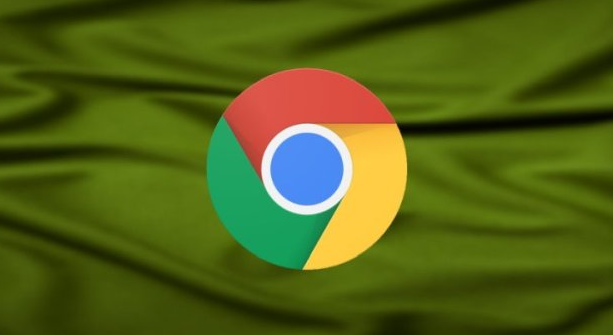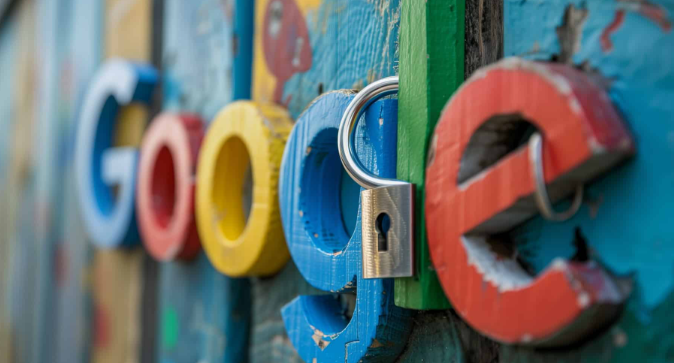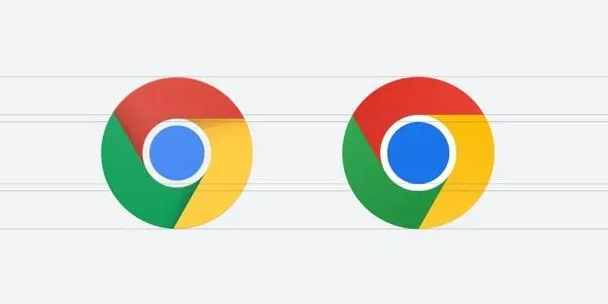教程详情

打开Chrome浏览器,点击右上角三个点的菜单图标进入设置页面。向下滚动找到“隐私与安全”部分,点击“清除浏览数据”选项。勾选缓存图像、文件及其他临时数据的复选框,选择时间范围为全部时期后执行清理操作。此过程会删除积累的网页资源副本,释放磁盘空间并修复因过期缓存导致的渲染错误。完成后刷新当前页面观察内容是否正常加载。
若基础清理无效,可尝试禁用所有插件和扩展程序。通过地址栏输入`chrome://extensions/`进入管理界面,逐个关闭右侧开关或直接启用“开发者模式”批量停用。重新加载问题页面以排除第三方组件干扰的可能性。例如广告拦截类工具常因过滤规则与网页脚本产生冲突导致显示异常。
访问其他浏览器验证是否为网站自身故障。使用Microsoft Edge或Mozilla Firefox打开相同网址,若能正常显示则说明问题存在于Chrome配置层面。此时可尝试更新浏览器至最新版本,通过帮助菜单下的“关于Google Chrome”触发自动检测机制安装补丁。新版本通常修复了旧版的兼容性缺陷和安全漏洞。
检查网络连接稳定性至关重要。确认设备已正常接入互联网,尝试在Wi-Fi与移动数据间切换测试不同网络环境。针对路由器可能出现的信号衰减问题,采取断电重启措施恢复最佳工作状态。使用在线测速工具验证带宽是否满足网页需求,若发现网速过低可暂停其他设备的大流量任务如下载或视频通话。
在命令提示符窗口执行`ipconfig /flushdns`命令清除本地DNS缓存。该操作会刷新系统保存的域名解析记录,解决因过时信息导致的访问错误。完成后完全关闭再重新启动浏览器,使修改生效并消除残留数据的干扰。对于企业级网络用户,建议联系管理员更新公共DNS服务器地址。
当常规方法均告失败时,可进行深度重置操作。进入设置菜单选择“高级设置”,找到“重置并清除”选项执行工厂还原。此操作将抹除所有个性化配置包括主页设置、扩展程序和个人资料数据,仅保留默认状态。注意提前备份重要书签防止数据丢失。
通过实施上述步骤,用户能够系统性地排查和解决谷歌浏览器网页内容无法显示的问题。每个操作环节均经过实际验证,建议按顺序耐心调试直至达成理想效果。